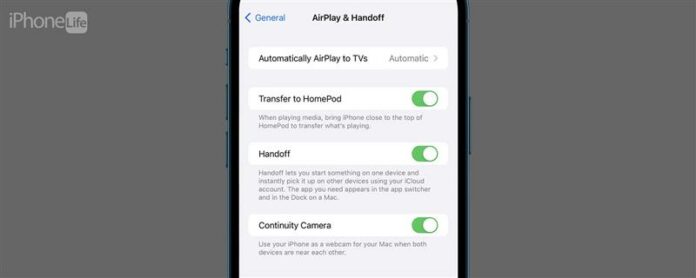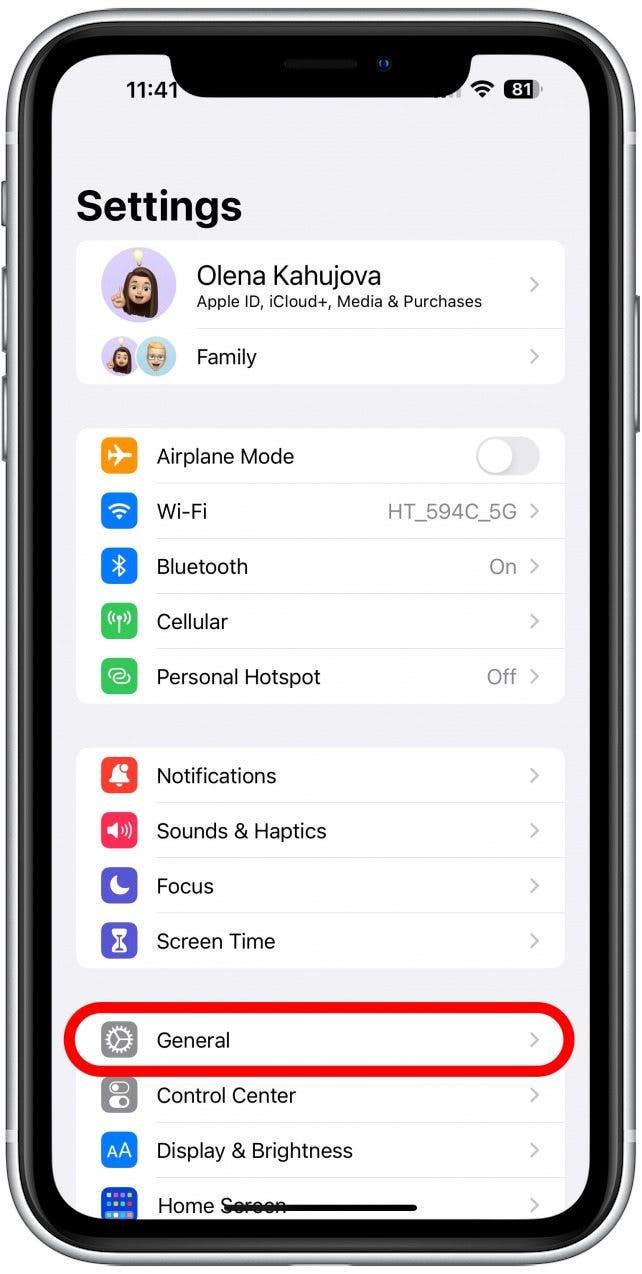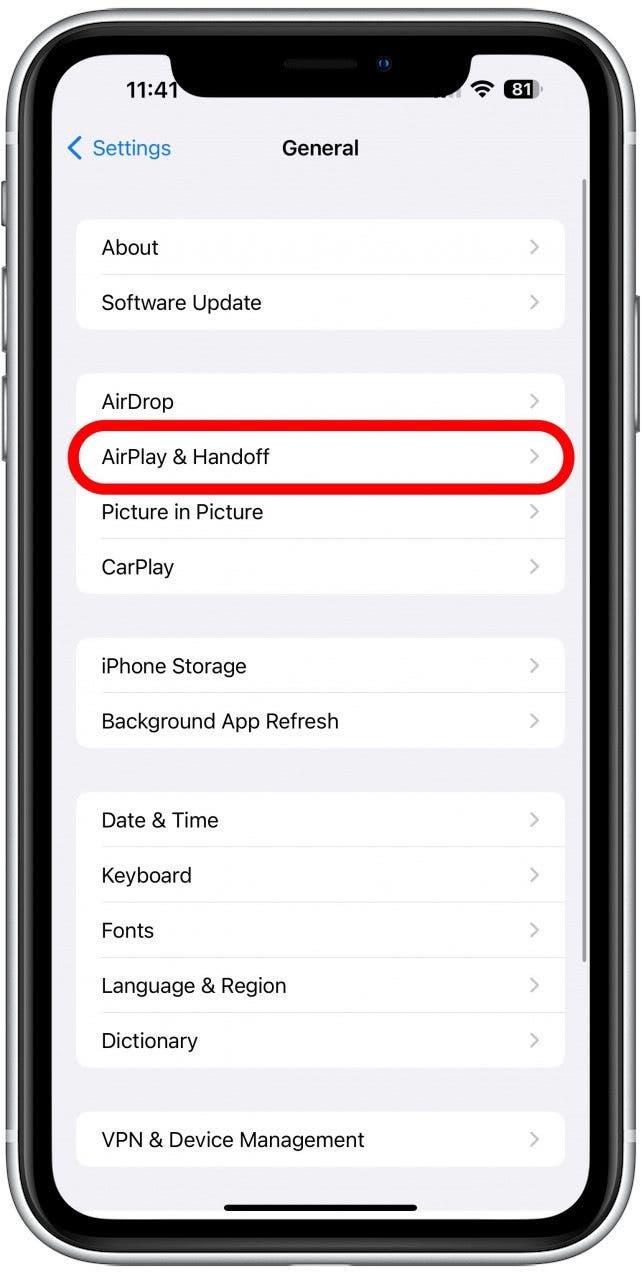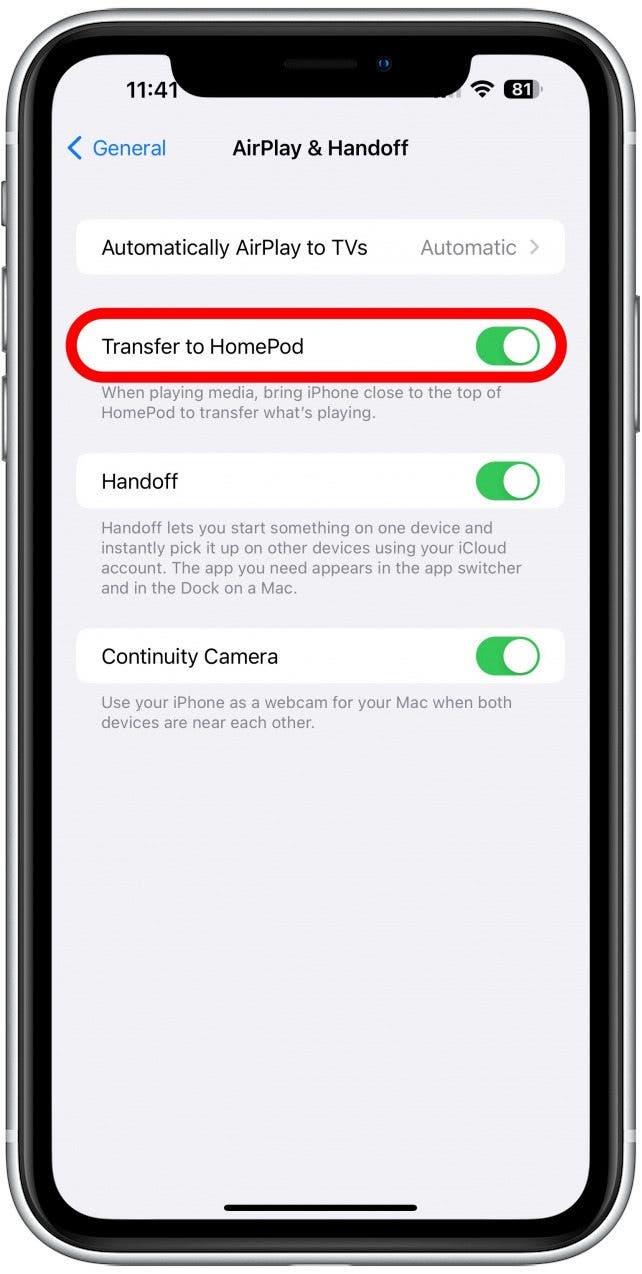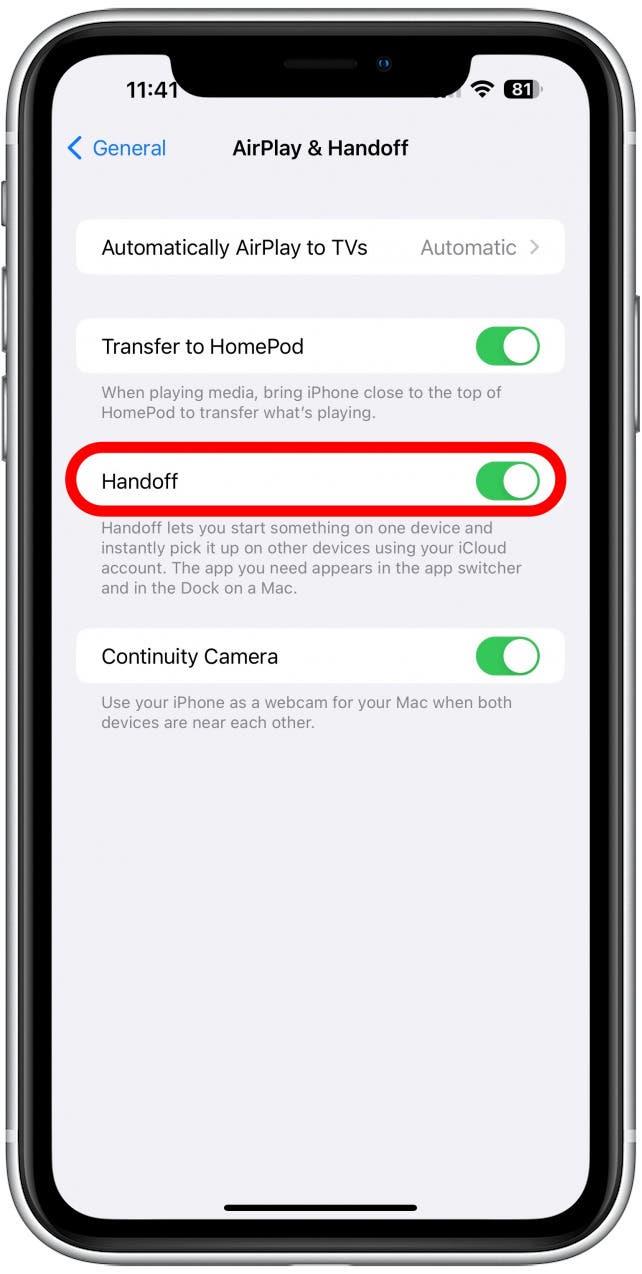Quando suoni musica sul tuo iPhone e ti avvicini al tuo homepod, la canzone si trasferisce automaticamente al tuo homepod. O almeno, dovrebbe. Ma se questo sta accadendo quando non lo vuoi, ti insegnerò come spegnerlo per darti un maggiore controllo su ciò che gioca dove. Questi suggerimenti possono anche aiutarti a risolvere i problemi del tuo HomePod non funzionare come dovrebbe.
Come disattivare HomePod automatico Mini Handoff
Adoro poter trasferire facilmente una canzone suonando sul mio iPhone sul mio mini homepod in modo che l’intera stanza possa sentire. Tuttavia, non mi piace che accada automaticamente. Se il tuo homepod continua a rubare l’audio del tuo iPhone senza il tuo permesso, i passaggi seguenti impediranno che ciò accada. I passaggi seguenti sono anche ottimi per la risoluzione dei problemi di HomePod non funzionare, nel caso in cui tu abbia problemi con il tuo homepod non che riceve audio dal tuo iPhone.
Ricorda di iscriverti al nostro punta del giorno newsletter per saperne di più sui tuoi dispositivi Apple.
- Per controllare il trasferimento homepod, apri impostazioni sul tuo iPhone.
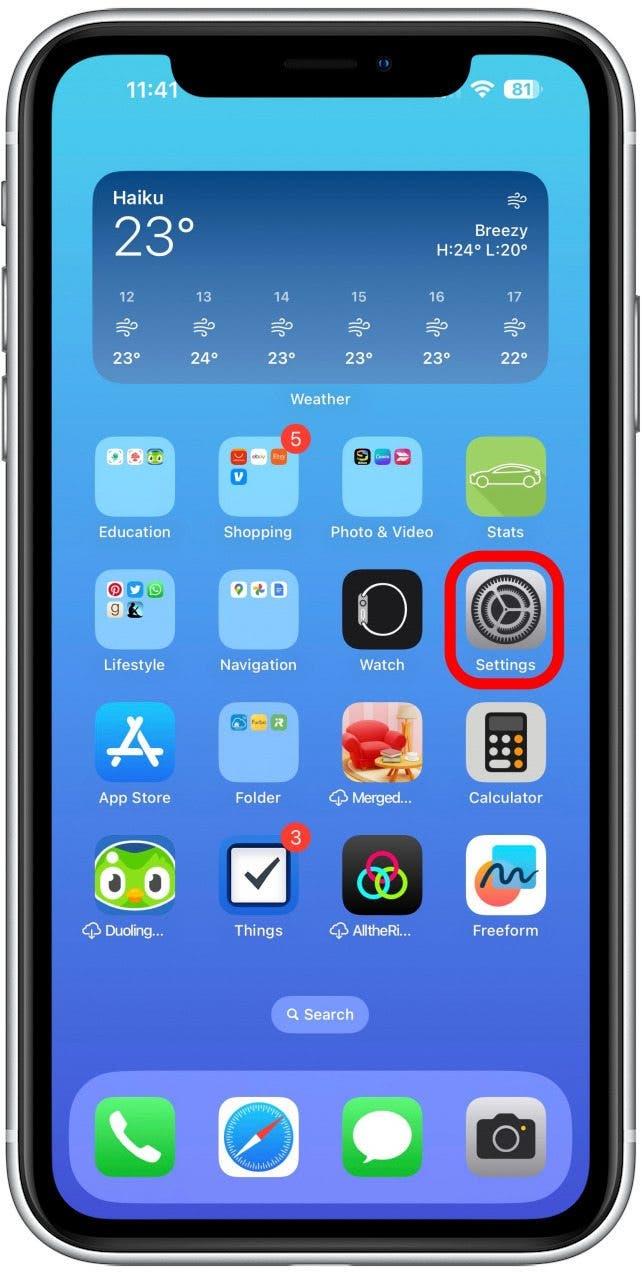
- TAP generale .

- Quindi, tocca AirPlay & Handoff .

- Attiva il trasferimento su homepod .

- Puoi anche attivare handoff se non vuoi che i media siano trasferibili tra uno dei tuoi dispositivi Apple. In alternativa, se hai difficoltà a far giocare l’audio sul tuo homepod dal tuo iPhone, anche quando lo desideri, puoi assicurarti che il trasferimento sia attivato. (Sarà grigio quando è spento e verde quando è acceso.)

Ora sai come spegnere il tuo iPhone automatico a HomePod Mini Handoff! È possibile utilizzare questi stessi passaggi per riaccendere il trasferimento. Successivamente, scopri a proposito di homepod mini gamma Bluetooth e come migliorarlo .